Si vous êtes un e-commerçant cherchant à maximiser vos ventes et à offrir une expérience d'achat fluide à vos clients, découvrez comment ajouter Shopify produits connexes est une stratégie puissante. En présentant des articles complémentaires ou similaires à côté de votre produit principal, vous pouvez inciter les clients à explorer plus d'options et à effectuer des achats supplémentaires.
Dans cet article de blog, nous vous guiderons tout au long du processus d'ajout de produits connexes à Shopify, vous offrant les connaissances et les outils nécessaires pour optimiser votre magasin et générer des conversions.
Si vous êtes nouveau à Shopify ou un commerçant expérimenté cherchant à affiner la présentation de son produit, ce guide complet vous fournira des instructions étape par étape.
De la sélection de la bonne application ou du bon thème à la configuration des paramètres et à l'optimisation de l'impact des produits associés, nous avons ce qu'il vous faut.
Alors, plongeons dans le monde des produits connexes et découvrons comment vous pouvez élever votre Shopify Boutiquele succès.
Où devriez-vous recommander des produits sur votre site ?
Il y a une certaine flexibilité avec l'endroit où vous placez Shopify produits connexes, mais les lieux incontournables incluent :
- Pages de produits
- La zone Panier
- Le module de paiement
- Merci pages
- Reçus ou e-mails de suivi
Pourquoi est-il essentiel d'ajouter Shopify Produits liés à votre magasin ?
Lorsqu'il s'agit de diriger un boutique en ligne réussie, offrir une expérience d'achat fluide et maximiser les ventes sont essentiels.
Un moyen efficace d'atteindre ces objectifs consiste à intégrer des produits connexes dans votre Shopify magasin. Ici, nous allons explorer l'importance d'ajouter Shopify produits connexes et les avantages qu'ils peuvent apporter à votre entreprise.
- Augmenter la valeur moyenne des commandes : En présentant des produits associés à côté de l'article principal, vous encouragez les clients à explorer des options supplémentaires et à effectuer davantage d'achats. Cela peut augmenter considérablement la valeur moyenne des commandes, augmentant ainsi vos revenus sans acquérir de nouveaux clients.
- Améliorez les opportunités de vente croisée : Les produits associés créent de précieuses opportunités de ventes croisées en suggérant des articles complémentaires ou similaires qui correspondent aux intérêts du client. Cela améliore non seulement l'expérience d'achat, mais expose également les clients à une gamme plus large de produits, augmentant ainsi les chances de réaliser plusieurs ventes.
- Améliorer la satisfaction client : Lorsque les clients trouvent des produits connexes pertinents et attrayants, ils sentent que leurs besoins et leurs préférences sont compris. Cette approche personnalisée améliore la satisfaction des clients et renforce la confiance, ce qui entraîne des achats répétés et des recommandations positives de bouche à oreille.
- Optimisez la visibilité des produits : L'ajout stratégique de produits associés vous permet de mettre en avant des articles spécifiques qui pourraient autrement passer inaperçus. En les présentant aux côtés de produits populaires ou très demandés, vous augmentez leur visibilité et leur exposition, ce qui peut potentiellement conduire à davantage de ventes.
- Générez des achats impulsifs : Les produits connexes peuvent puiser dans le pouvoir des achats impulsifs. Lorsque les clients voient des articles attrayants et pertinents qui complètent leur achat initial, ils sont plus susceptibles de prendre des décisions spontanées et d'ajouter ces produits à leur panier.
- Gamme de produits vitrine : L'ajout de produits connexes vous permet de mettre en valeur l'étendue et la profondeur de votre gamme de produits. Il permet aux clients de découvrir la variété des options disponibles, les incitant à explorer différentes catégories et à trouver des produits qui répondent à leurs besoins spécifiques.
Incorporer des produits connexes dans votre Shopify magasin est essentiel pour stimuler les ventes, améliorer l'expérience d'achat et accroître la satisfaction des clients. En tirant parti de la puissance des produits associés, vous pouvez augmenter la valeur moyenne des commandes, optimiser la visibilité des produits et exploiter les opportunités de vente croisée. Commencez à ajouter des produits connexes à votre Shopify magasinez dès aujourd'hui et libérez le plein potentiel de votre entreprise.
Ensuite, découvrez trois façons d'ajouter des produits associés à Shopify!
Un guide étape par étape sur la façon d'ajouter Shopify Produits associés
Il existe trois méthodes pour ajouter Shopify produits liés à votre boutique :
- Avec un bloc intégré sur le Shopify éditeur de thème
- Utiliser une application
- Manuellement, avec du code et un fichier Liquid
Mais avant toute chose, veillez à ajouter plusieurs produits à votre Shopify magasin. Sinon, les fonctionnalités des produits associés ne fonctionneront pas.
Méthode 1 : Ajouter des produits associés avec Built-in Shopify Blocs
Peut-être le moyen le plus simple d'inclure des produits connexes sur un Shopify store implique l'utilisation des outils intégrés disponibles sur Shopify. Plus Shopify Les thèmes fournissent des sections de produits connexes prêtes à être modifiées ou à ajouter en tant que bloc quelque part sur la conception de votre site Web.
Pourtant, où et comment les produits connexes apparaissent sur votre site dépend du thème que vous choisissez.
En général, vous pouvez vous attendre à trouver une section Produits connexes sur le Produit par défaut page dans le Shopify Éditeur de thème.
In Shopify, Aller à Canaux de vente > Boutique en ligne. Clique sur le Personnaliser .

Cela révèle la Shopify Éditeur de thème. En haut de la page, utilisez le menu déroulant pour passer du Accueil à Produits.

Choisissez Produit par défaut.
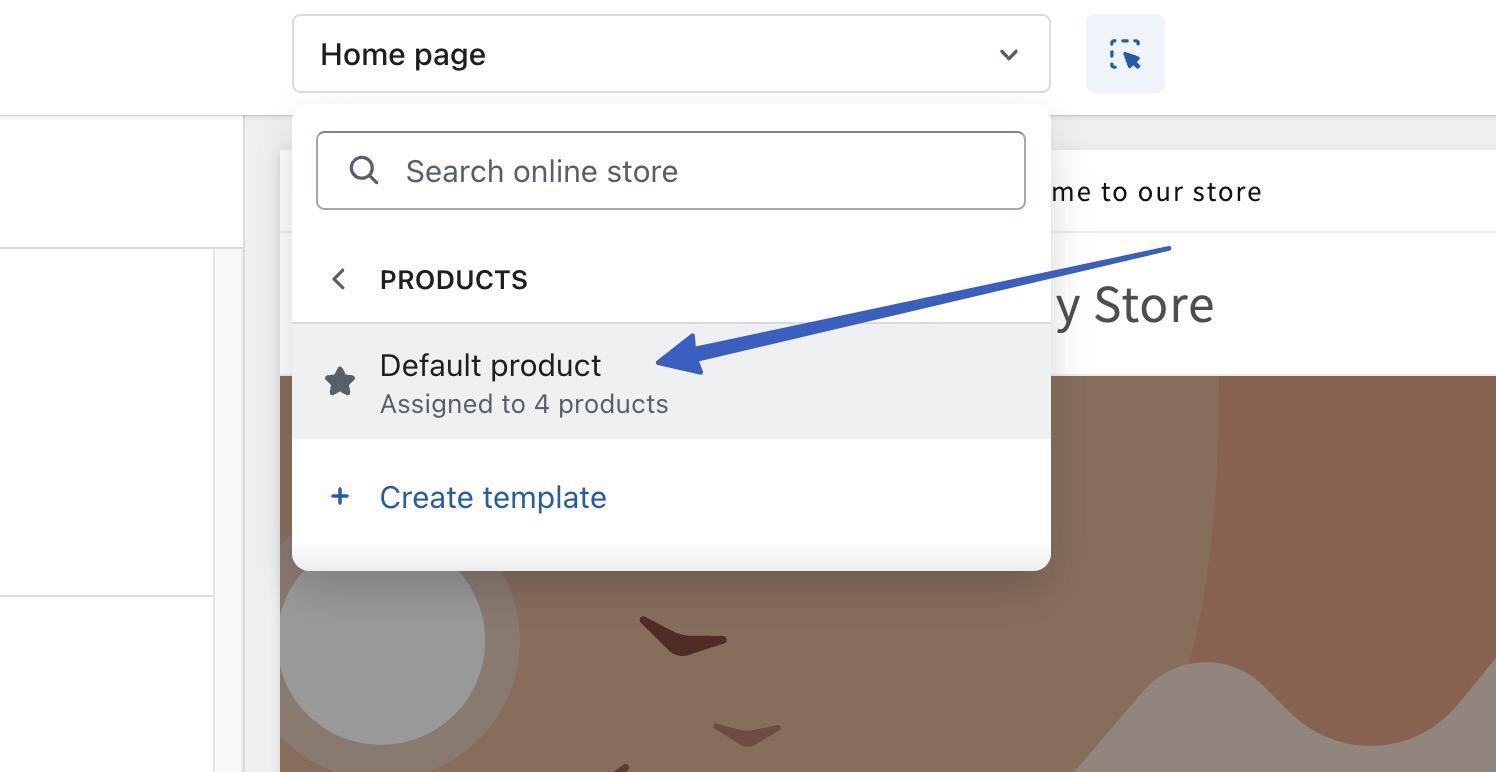
Cela affiche la conception de page de produit par défaut et inclut le contenu de la page de produit de démonstration de l'un des articles que vous avez déjà dans votre magasin.
Remarque : Vous devez avoir au moins un produit dans votre boutique pour voir cette page, et plusieurs produits dans votre boutique pour que la fonctionnalité des produits associés fonctionne.
Dans ce thème particulier, vous trouverez un Produits associés bloquer sur le Produit par défaut page. Cela commence automatiquement à remplir une section de chaque page de produit avec des articles pertinents que les clients pourraient également vouloir acheter.

N'hésitez pas à cliquer et faire glisser le bloc sur le côté gauche pour déplacer son emplacement.

Soit sélectionnez le réel Produits associés bloc dans l'éditeur, ou cliquez sur le Produits associés élément sur le panneau latéral gauche. Cela ouvre les paramètres disponibles pour le module Produits associés.
Par défaut, Shopify utilise des recommandations de produits dynamiques ; celles-ci s'améliorent au fil du temps et changent en fonction des informations sur les commandes et les produits. Il se peut donc que vous ne voyiez pas initialement ce que vous voulez dans l'éditeur de page.
Modifiez ces champs en fonction de vos préférences :
- Titre
- Taille du titre
- Maximum de produits à afficher
- Nombre de colonnes sur le bureau
- Schéma de couleur

Carte produit permet un style unique de l'image.
Voici les Carte produit Réglages:
- Format d'image : options pour s'adapter à l'image, au portrait ou au carré.
- Forme de l'image : losange, arc, chevron, goutte et bien d'autres.
- Afficher la deuxième image au survol : oui ou non.
- Afficher le fournisseur : oui ou non.
- Afficher l'évaluation du produit : oui ou non.

Ensuite, ajustez les paramètres finaux selon vos besoins :
- Disposition mobile : ajustez le nombre de colonnes affichées sur les appareils mobiles.
- Rembourrage de section : modifiez le rembourrage supérieur et inférieur autour des produits associés.
- Paramètres du thème : Choisissez de révéler ou non les sections sur le défilement.
- CSS personnalisé : Ajoutez votre propre CSS pour styliser encore plus la section Produits associés.

Lorsque vous avez terminé, cliquez sur le Enregistrer bouton. Si votre boutique est publiée, elle collectera en permanence des données pour améliorer l'apparence des produits associés sur votre site.
Vous remarquerez également que certains thèmes offrent des zones supplémentaires pour insérer des modules Produits associés.
Si vous constatez que votre thème manque de blocs de produits associés dans certaines zones, il existe une solution de contournement. Supposons, par exemple, que vous souhaitiez ajouter des produits connexes à un article de blog ou à un panier, mais que votre thème ne propose pas le bloc.
Dans ce cas, vous pouvez ajouter le Collection en vedette or Produit en vedette bloquer et l'ajouter à n'importe quelle section de votre site Web. Cela manque d'affichages de produits dynamiques, mais cela vous permet au moins de recommander certains éléments sélectionnés manuellement dans les zones où cela a du sens.

Méthode 2 : Ajouter Shopify Produits associés avec une application
Shopify L'App Store propose plusieurs applications pour intégrer des produits connexes dans votre boutique.
Vous pouvez rechercher ces applications et d'autres catégories d'applications en accédant à la Ajouter des applications section dans le Shopify Administrateur.

Les applications de produits connexes offrent des paramètres de style avancés et de présentation dynamique par rapport aux produits connexes par défaut de Shopify. Par exemple, certaines applications vous permettent de vendre agréablement chaud au toucher et cross-sell, tandis que d'autres ont des recommandations personnalisées et des curseurs de produits.
Bien qu'il en existe de nombreuses, voici nos applications de produits connexes préférées :
- Wiser Recommandations de produits
- K : Produits connexes
- Reconvertir la vente incitative et la vente croisée
- Produits fréquemment achetés ensemble
- Selleasy – Vente incitative et vente croisée
- ont également acheté
- Produits associés à GLO
Chaque application varie en termes de prix et de fonctionnalités, nous vous recommandons donc de les tester toutes pour trouver votre préférée. Pour cet exemple rapide, nous utiliserons l'application K:Related Products. Cette application est gratuite ; beaucoup d'autres ont également des plans gratuits.
Installez l'application dans le Shopify Magasin d'applications.
Pour vous donner une idée de la façon dont les applications étendent les fonctionnalités des produits associés, vous verrez que cette application a :
- Texte de l'offre
- Modèles de produits associés (comme un style Amazon)
- Options permettant aux clients d'ajouter plusieurs produits recommandés à leur page de panier en un seul clic
- Minuteries de compte à rebours
- Beaucoup plus

Vous bénéficiez même d'un contrôle avancé sur l'affichage des produits associés, comme l'affichage uniquement sur des Shopify produits, ou montrant les articles associés en fonction d'une plage de dates ou d'une valeur de panier.
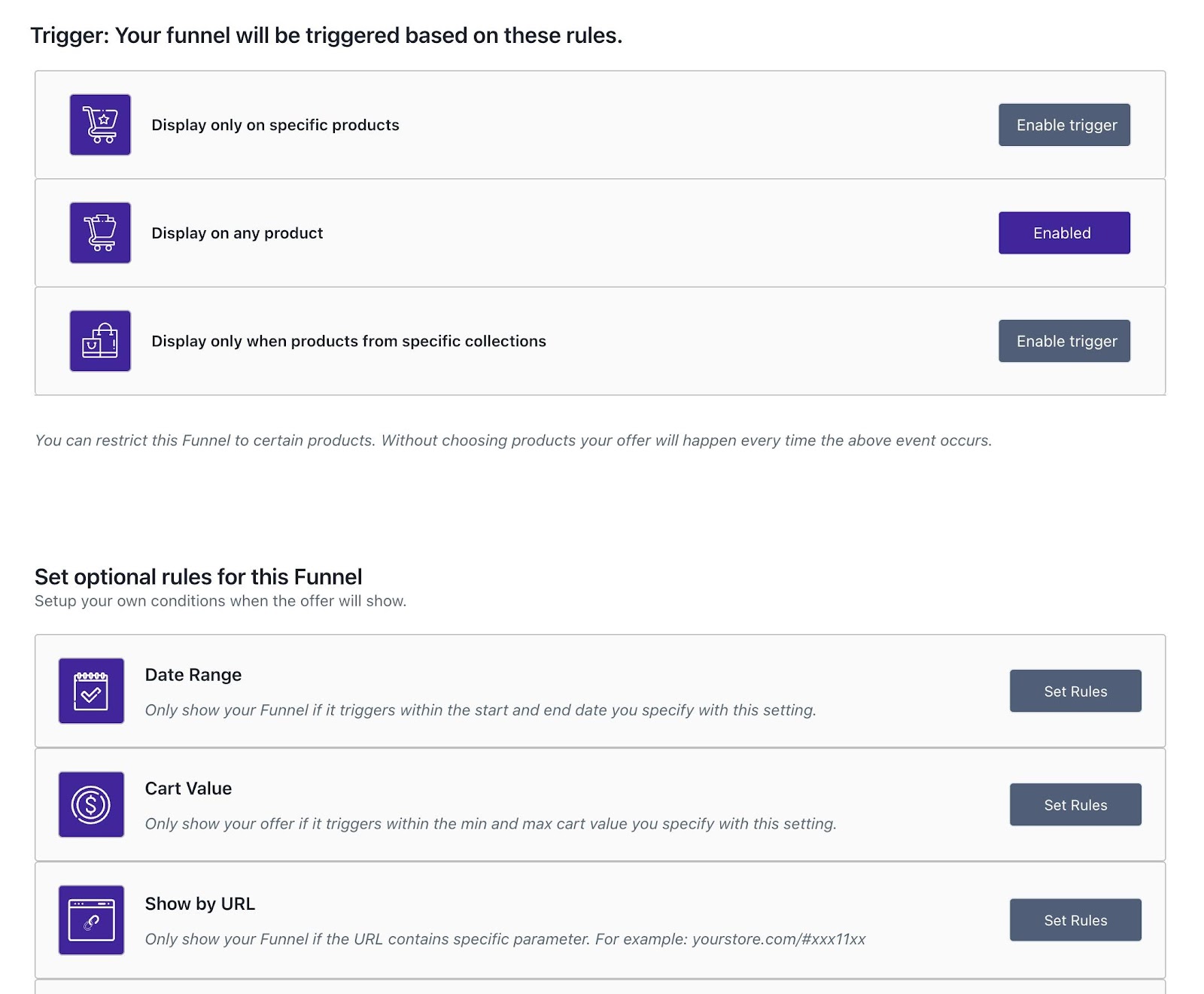
Lorsque tout est terminé, vous pouvez enregistrer le module de produits associés et choisir où l'afficher sur votre site Web.
Méthode 3 : ajouter manuellement Shopify produits associés (avec code dans un fichier Liquid)
La dernière façon d'insérer des produits connexes dans Shopify consiste à écrire votre propre code, que vous insérez ensuite dans une section particulière de votre Shopify Fichiers liquides.
Voici un exemple de code pour une section Produits associés dans Shopify qui peut être utilisé dans un fichier Liquid :
{% assign current_product = product %}
{% assign related_products = current_product.tags | split: ', ' %}
{% assign related_products_count = 0 %}
{% for product in collections.all.products %}
{% if product.tags contains related_products %}
{% if related_products_count < 4 and product != current_product %}
<div class="related-product">
<a href="{{ product.url }}">
<img src="{{ product.featured_image | img_url: product.title }}</h3>
<p>{{ product.price | 'medium' }}" alt="{{ product.title }}">
<h3>{{ money }}</p>
</a>
</div>
{% assign related_products_count = related_products_count | plus: 1 %}
{% endif %}
{% endif %}
{% endfor %}Ce code suppose que vous souhaitez afficher jusqu'à quatre produits associés en fonction des balises du produit actuel. Ajuste le related_products_count < 4 condition selon les besoins pour afficher un nombre unique de produits connexes.
Pour utiliser ce code, placez-le dans le fichier Liquid approprié où vous voulez que le Produits associés rubrique à apparaître. Il parcourra tous les produits du magasin, vérifiera s'ils ont des balises correspondantes et affichera les produits associés en conséquence.
Vous pouvez personnaliser le balisage HTML et le style CSS dans le <div class="related-product"> section pour correspondre à la conception et à l'agencement de votre magasin.
N'oubliez pas de tester et d'ajuster le code en fonction de vos besoins spécifiques et de la structure du thème.
Pour trouver les fichiers Liquid pour votre Shopify magasin, rendez-vous Canaux de vente > Boutique en ligne.
Cliquez sur Ellipse (…) bouton, et choisissez Modifier le code.

Vous pouvez ajouter le code directement au theme.liquid fichier, mais il est généralement recommandé de créer un fichier séparé Blog or Modèle fichier, puis référencez ce fichier dans le fichier de thème principal. Vous pouvez également aller directement au produit.liquide fichier, qui contrôle la conception de toutes les pages de produits.

Conseils pour créer la meilleure section de produits connexes possible
La section des produits connexes de votre Shopify magasin joue un rôle crucial dans la stimulation des ventes et l'amélioration de l'expérience d'achat globale de vos clients. Pour vous assurer que votre section de produits connexes est efficace et optimisée, envisagez de mettre en œuvre les conseils suivants :
- Choisissez des produits pertinents et complémentaires : Sélectionnez des produits réellement pertinents et complémentaires à l'article principal. Analysez les préférences des clients, l'historique des achats et le comportement de navigation pour identifier les produits qui correspondent à leurs intérêts. Cela augmentera les chances de capter leur attention et d'encourager des achats supplémentaires.
- Privilégiez l'attrait visuel : Les visuels sont puissants pour attirer et engager les clients. Assurez-vous que la section des produits associés est visuellement attrayante en utilisant des images de produits de haute qualité, une image de marque cohérente et des mises en page attrayantes. Envisagez d'afficher plusieurs images de produits et de présenter différents angles ou variations pour fournir une vue complète des produits associés.
- Utilisez les recommandations de produits intelligentes (dynamiques) : Profitez d' Shopify applis ou plugins qui proposent des fonctionnalités de recommandation de produits intelligentes. Ces outils s'appuient sur des algorithmes, l'intelligence artificielle et l'analyse de données pour fournir des recommandations personnalisées et dynamiques basées sur le comportement et les préférences des clients. En automatisant le processus, vous pouvez gagner du temps et proposer des suggestions plus précises à vos clients.
- Mettre en œuvre une navigation claire et intuitive : Facilitez la navigation des clients dans la section des produits connexes. Utilisez des titres clairs, des filtres intuitifs et des options de tri pour aider les clients à trouver rapidement ce qu'ils recherchent. De plus, envisagez d'incorporer un bouton "Afficher plus" ou "Explorer des produits similaires" pour encourager une exploration plus approfondie.
- Testez et optimisez : Testez et optimisez en permanence votre section de produits connexes pour maximiser son efficacité. Expérimentez avec différentes combinaisons de produits, mises en page et emplacements pour trouver ce qui fonctionne le mieux pour votre public. Surveillez les performances de différents produits connexes et prenez des décisions basées sur les données pour améliorer les taux de conversion et l'engagement des clients.
- Surveiller et analyser le comportement des clients : Utilisez des outils d'analyse pour suivre le comportement des clients dans la section des produits connexes. Analysez des mesures telles que les taux de clics, les taux de conversion et la valeur moyenne des commandes pour obtenir des informations sur les performances de vos produits associés. Ces données vous aideront à affiner vos stratégies et à prendre des décisions éclairées pour optimiser davantage la section.
- Mettre à jour et actualiser régulièrement : Gardez votre section de produits connexes fraîche et engageante en mettant à jour et en actualisant régulièrement les offres de produits. Présentez de nouveaux produits, mettez en valeur les articles saisonniers ou proposez des promotions à durée limitée pour créer un sentiment d'urgence et encourager les clients à explorer davantage.
En mettant en œuvre ces conseils, vous pouvez créer une section de produits connexes très efficace qui stimule les ventes, améliore l'expérience d'achat et augmente la satisfaction des clients. N'oubliez pas de surveiller en permanence les performances, d'analyser les données et d'adapter vos stratégies pour assurer un succès continu.
Notre conclusion sur la façon d'ajouter Shopify Produits associés
Ajouter des produits connexes à votre Shopify magasin peut grandement profiter à votre entreprise en augmentant les ventes et en améliorant l'expérience d'achat globale de vos clients. En suivant le didacticiel étape par étape que nous vous avons fourni, vous disposez désormais des connaissances et des outils nécessaires pour ajouter de manière transparente Shopify produits connexes dans votre magasin.
N'oubliez pas que la clé est de choisir des articles complémentaires ou similaires qui améliorent la valeur et l'attrait de votre produit principal. Expérimentez avec différentes fonctionnalités d'application et thèmes pour trouver la combinaison parfaite qui résonne avec votre public cible.
Maintenant c'est ton tour! Avez-vous essayé d'afficher des produits connexes sur votre Shopify magasin? Quelles stratégies ont le mieux fonctionné pour vous ? Nous aimerions entendre vos pensées et vos expériences. Laissez un commentaire ci-dessous et partagez vos idées avec notre communauté.




Commentaires Réponses 0